Sebenarnya fitur ini sudah ada sejak tahun 2014 di hp Samsung Galaxy S5. Namun, fitur ini mungkin jarang diketahui, atau malah dihindari para penggunanya karena... "apa gunanya pakai wifi kalau paketan kuota masih terkuras?". Ya, berarti, fitur itu bukan untuk Anda...
Saya pun pertama kali menggunakan fitur tersebut beberapa minggu yang lalu. Awalnya saya tidak pernah menggunakan fitur Download Booster dari samsung ini karena sayang kuota. Namun, kali ini karena saya punya kuota 20GB yang sudah pasti tidak bisa saya habiskan, ya saya hambur-hamburkan saja kuota tersebut sambil mencoba fitur ini.
Saat mencobanya di kampus, dengan koneksi wifi yang stabil dan kencang serta sinyal 4G yang bagus, saya bisa merasakan kecepatan download hingga 15 MB/s atau sekitar 120 Mbps. Namun sayang sekali saya lupa screenshot :'v
Perbedaan Megabyte dan Megabit
Bagi yang belum tau, 1 MB/s (megabyte per second) = 8 Mbps (megabit per second). Supaya mudah membedakannya, perhatikan huruf b. Jika B nya besar maka itu adalah megabyte. Jika b nya kecil, itu adalah megabit.
Cara Mengaktifkan Download Booster di HP Samsung
Download booster hanya akan aktif jika sobat mendownload file berukuran lebih dari 30 MB dari Galaxy Store. Namun saat saya coba download file dari google drive, fitur tersebut bisa aktif. Jadi, download booster ini bisa berfungsi untuk aplikasi selain Galaxy Store juga.
Oke, untuk langkah-langkahnya,
1. Pastikan mobile data dan wifi sudah aktif dan terkoneksi
2. Buka Pengaturan → Koneksi → Pengaturan koneksi lainnya → Download booster/Unduh booster
3. Tinggal sobat aktifkan Download boosternya
Icon wifi pada bagian atas akan bertumpuk dengan LTE atau 4G, itu tandanya download booster sudah siap
4. Sudah, tinggal download file yang sobat inginkan
Saya coba kembali mendownload file dari google drive, namun dengan sinyal yang naik-turun dan wifi yang sangat ramai penggunanya.
Perbedaan "Kuota selalu aktif" di Opsi Pengembang Dengan Download Booster
Di hp android, sobat terdapat menu tersembunyi bernama Developer options/Opsi pengembang/Pilihan pengembang. Di dalam menu tersebut, terdapat pilihan untuk selalu mengaktifkan data selular walaupun sedang terkoneksi ke wifi.
Perlu sobat ketahui, walaupun dua-duanya (wifi dan data) aktif, kedua koneksi tersebut tidak bisa berjalan bersamaan. Yang menjadi prioritas adalah koneksi wifi. Jika wifi terputus, maka koneksi data selular akan digunakan.
Yang menjadi kelebihan di sini adalah kecepatan beralih dari koneksi wifi ke data selular atau sebaliknya, bukan kecepatan download atau kecepatan akses internet yang bertambah.
Selamat mencoba!


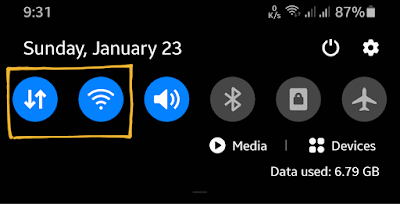
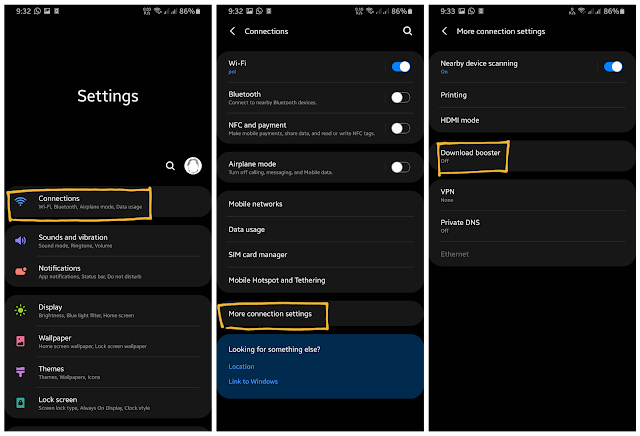
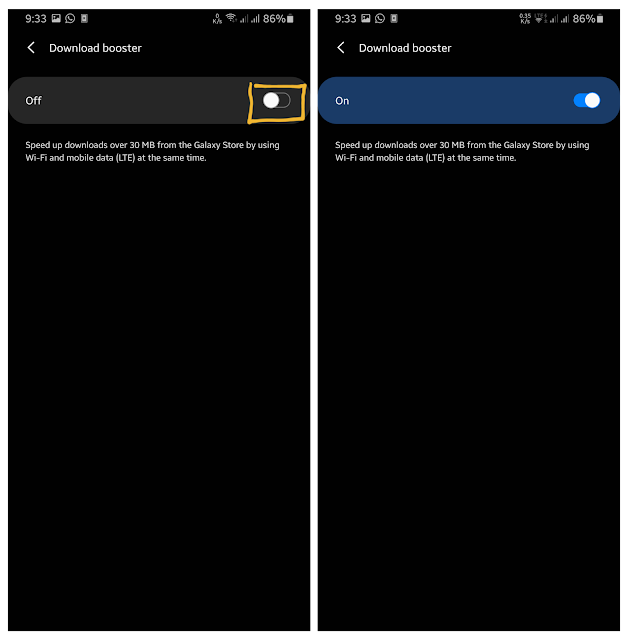




Posting Komentar
Posting Komentar